Androidスマホでは、通知の設定をオンにしておくとアプリから通知が届くようになっています。
しかしながら一定の条件下では、通知の設定をオンにしておいてもアプリから通知が届きません。
上記のような場合は、「通知の設定をオンにしているのに、なぜ通知が届かないのか?」と疑問に思う方も出てくるでしょう。
そこで本記事では、通知をオンにしているのに通知が来ない場合の対処法をわかりやすく解説します。
通知をオンにしているのに通知が来ない場合の対処法
対処法①バッテリーを長持ちさせる機能がオンになっていないか確認する
ほとんどのAndroidスマホでは、バッテリーを長持ちさせる機能が搭載されています。
バッテリーの残量が少なくなったら自動的にオンになるものが多く、利用しているユーザーからするとあまり気がつかない機能です。
バッテリーを長持ちさせる機能がオンになると、アプリからの通知が遅れたり、来なくなったりするようになります。
「通知の設定をオンにしているのに、なぜか通知が来ない・・・」と困っている人は、上記のパターンが非常に多いです。
バッテリーを長持ちさせる機能については、充電を行ってバッテリーの残量が一定の値を超えるとオフになるようになっています。
まずはAndroidスマホの充電を行い、バッテリーの残量が100%、もしくはそれに近い状態にしてから、きちんと通知が来るかどうか確認してみてください。
※バッテリーを長持ちさせる機能については、Androidスマホの機種によって「バッテリーセーバー」や「省電力モード」などと、それぞれ名称が異なるため注意してください。手動でオフにすることもできますが、バッテリーの残量が少ない状態ではあまりおすすめできません。きちんと充電を行って自動的にオフにするようにしてください。
対処法②サイレントモードになっていないか確認する
Androidスマホには、サイレントモードという機能が用意されています。
サイレントモードとは、音やバイブレーション、視覚的な通知がすべて止まってしまう状態のこと。
サイレントモードがオンになってしまうと、アプリからの通知は届きません。
サイレントモードがオンになっていないか確認するには、画面を上から下に2回スワイプします。
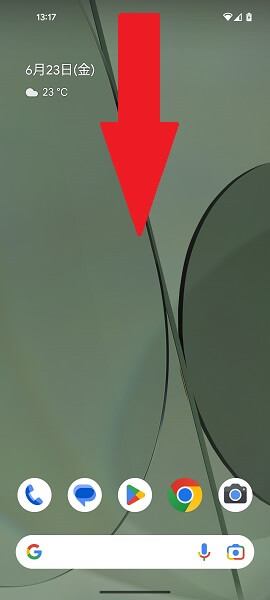
「クイック設定」が表示されるので、「サイレントモード」というタイルを確認します。
以下のように「サイレントモード」がオンになっていた場合は、タイルをタップします。
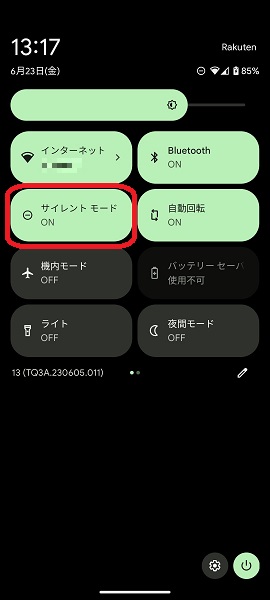
これでサイレントモードがオフになります。
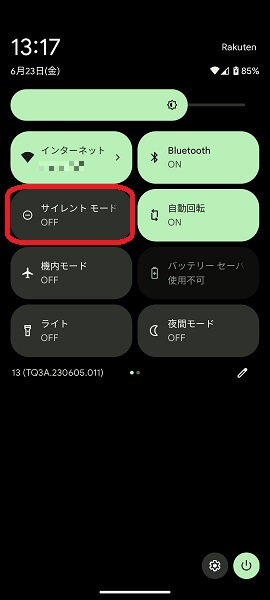
サイレントモードをオフにしたら、きちんと通知が来るかどうか確認してみてください。
※Androidスマホの機種によっては「サイレントモード」ではなく、「通知をミュート」「高度なマナーモード」「高度なサイレントモード」などと、名称が異なるので注意してください。
※Androidスマホの画面を上から下に1回スワイプすると「クイック設定」が小さく表示されます。もう1回(合計2回)スワイプすると「クイック設定」が大きく表示されます。「クイック設定」が小さく表示された時点で、「サイレントモード」のタイルが確認できた場合は、そこからサイレントモードがオンになっているか確認してもOKです。
対処法③おやすみ時間モードになっていないか確認する
Androidスマホでは、おやすみ時間モードという機能が搭載されています。
おやすみ時間モードがオンになっている時間帯は、自動的にサイレントモードがオンになっています。
おやすみ時間モードがオンになってる時間帯は、アプリからの通知は届きません。
おやすみ時間モードがオンになっていないか確認するには、「設定」をタップします。
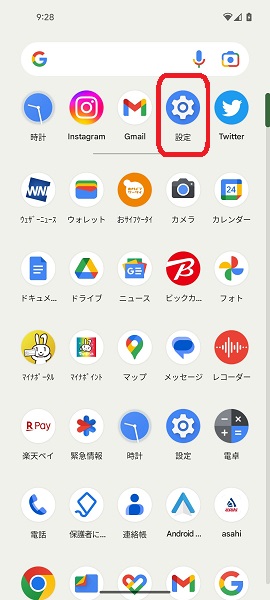
「設定」アプリが開くので、「Digital Wellbeing と保護者による使用制限」をタップします。
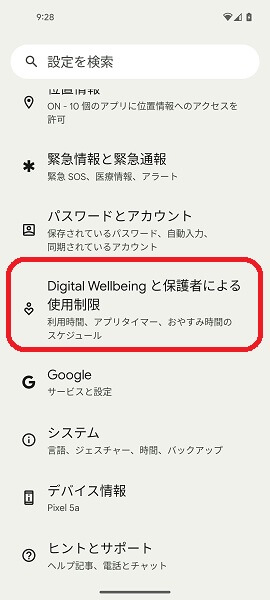
「Digital Wellbeing と保護者による使用制限」の画面が表示されるので、「おやすみ時間モード」をタップします。
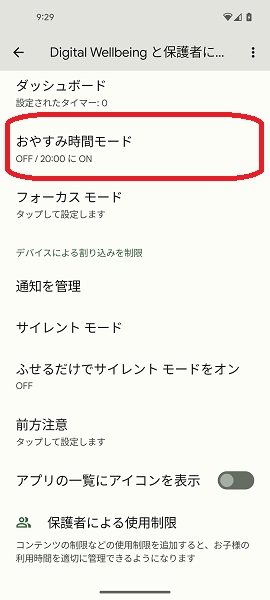
「おやすみ時間モード」の画面が表示されるので、「おやすみ」のルーティンをタップします。
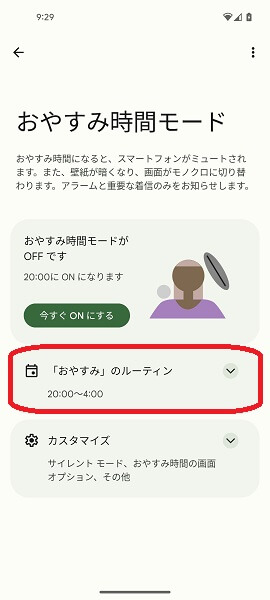
「おやすみ」のルーティンのところで、おやすみ時間モードがオンになっている時間帯を確認してください。
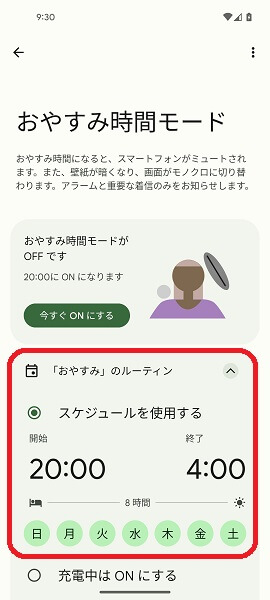
おやすみ時間モードがオンになっている時間帯に、アプリからの通知が届かないということであれば問題はありません。
時間が経過しておやすみ時間時間モードがオフになれば、アプリからの通知が届くようになります。
※保護者の方がアカウントを管理している場合は、おやすみ時間時間モードがオンになる時間帯について、親子の間であらかじめ話し合っておくことをおすすめします。
よくある質問
アプリを開かないと通知が来ない?
アプリを開かないと通知が来ないという場合は、バッテリーを長持ちさせる機能がオンになっています。
バッテリーを長持ちさせる機能がオンになっていると、アプリからの通知が遅くなったり、届かなくなったりします。
できるだけ早くAndroidスマホの充電を行いましょう。
充電を行い、フル充電もしくはそれに近い状態にしてから、きちんとアプリからの通知が届くかどうか確認してみてください。
通知が来ない理由は?
アプリからの通知が来ない理由としては、
- バッテリーを長持ちさせる機能がオンになっている。
- サイレントモードがオンになっている。
- おやすみ時間モードがオンになってる時間帯である。
上記の3つが考えられます。
どの理由でアプリからの通知が届かないのかよくわからないという場合は、「通知をオンにしているのに通知が来ない場合の対処法」のところを、上から順番に読んでみてください。
LINEの通知が来ないのはどうして?
「LINE」アプリでは、届けられる通知を機能ごとにかなり細かく設定できるようになっています。
LINEからの通知が来ないという場合は、「LINE」アプリの通知の設定を確認してみましょう。
「LINE」アプリの通知の設定を確認するには、「設定」をタップします。
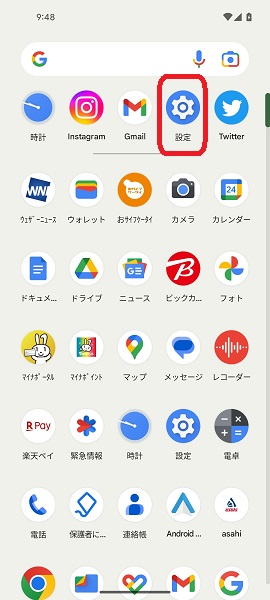
「設定」アプリが開くので、「アプリ」をタップします。
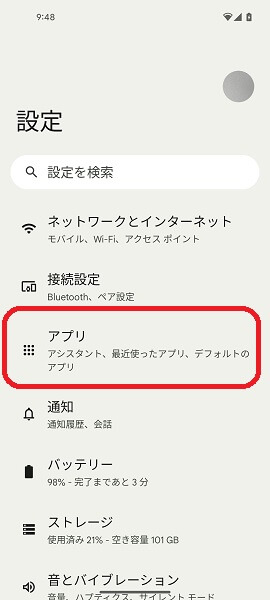
「アプリ」の画面が開くので、「○○個のアプリをすべて表示」をタップします。
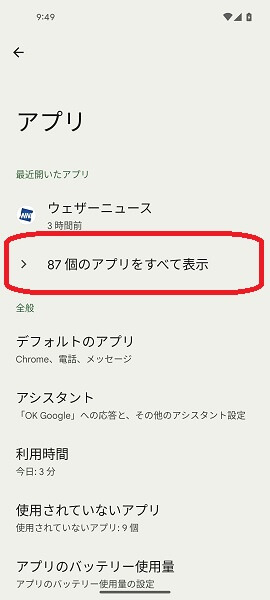
「すべてのアプリ」の画面が表示されるので、「LINE」をタップします。
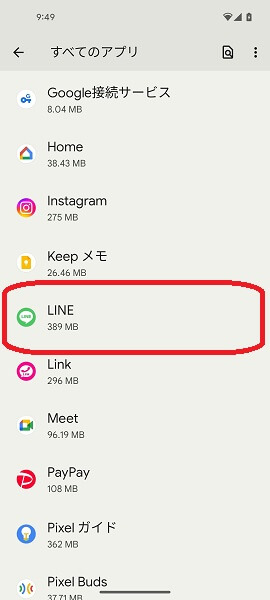
LINEの「アプリ情報」の画面が表示されるので、「通知」をタップします。
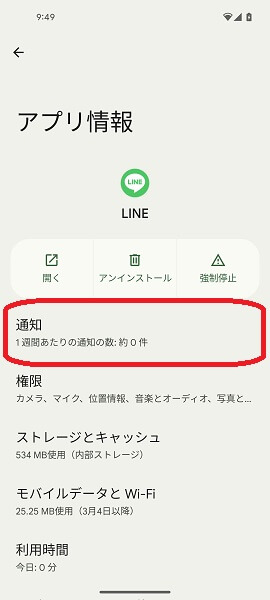
以下のように、「LINE」アプリの通知の設定を確認することができます。
以下の赤枠で囲まれた部分で、オフになっている項目はないか確認してみてください。
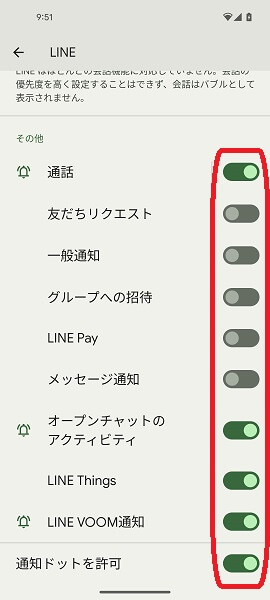
機能ごとにオフになっているものがあれば、右側にある「スイッチ」をタップにしてオンの状態に切り替えてください。
まとめ
以上、通知をオンにしているのに通知が来ない場合の対処法についてくわしく解説してみました。
Androidスマホでは、一定の条件下では通知をオンにしていてもアプリから通知が届かないようになっています。
ぜひこの記事を参考にして、きちんとアプリから通知が届くよう改善してみてください。
当ブログでは、Androidスマホの使い方に困っている人たちのために、他にも数多くの記事を投稿しています。
よかったら参考にしてください。
最後までお読みいただきありがとうございました。
関連記事
- アプリからの通知を一括でオフにする方法【Androidスマホ】
- 一時的に通知を停止する方法【Androidスマホ】
- 【Androidスマホ】通知音が鳴らない場合の対処法
- 通知ポップアップを消す方法【Androidスマホ】
- 【Androidスマホ】アプリからの通知を個別にオフにする方法
- 【Androidスマホ】人に見られたくない通知を非表示にする方法
- 【Androidスマホ】アプリからの通知や通知ドットをオフにする方法
- 【Androidスマホ】ロック画面に表示されるアプリからの通知をオフにする方法
- 【Androidスマホ】Gmailの通知が来ない場合の対処法
参考
- Android で通知を管理する|Android ヘルプ
- Android デバイスの電池を長持ちさせる|Android ヘルプ
- Android のサイレント モードで割り込みを制限する|Android ヘルプ
- Android スマートフォンで設定をすばやく変更する|Android ヘルプ
- Digital Wellbeing で Android スマートフォンの使用パターンを管理する|Android ヘルプ
※本記事で解説した内容は、Androidのバージョンや機種によって異なる場合があるので注意してください。
※本記事で解説した内容は、更新した時点(2025年3月29日)のものになります。